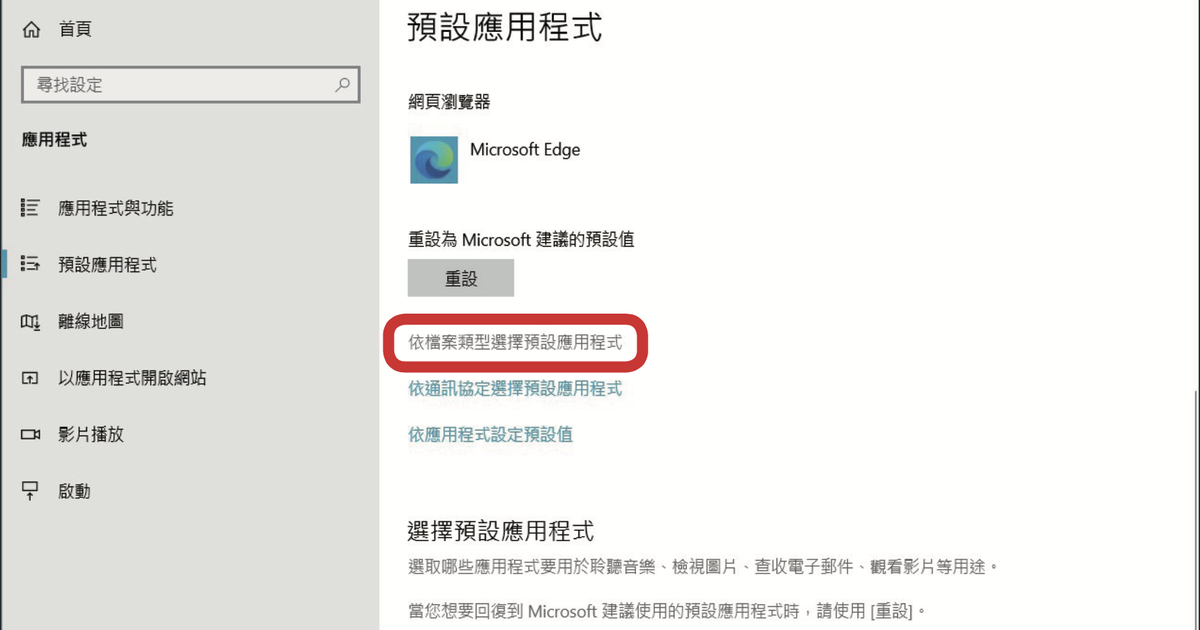
對於許多電腦使用者來說,早已都有了自己習慣的音樂播放器、圖片瀏覽器或文件編輯器,而 Windows 10雖然預設了多款應用程式,可以幫助使用者直接開啟這些檔案,但若要將預設選項改為第三方App,相對之下就有些麻煩。對此,我們不妨透過指定副檔名的方式,將特定類型文件對應到熟悉的程式上,減少想要直接開啟檔案時,還需要先點 App 再接著讀取文件的麻煩。
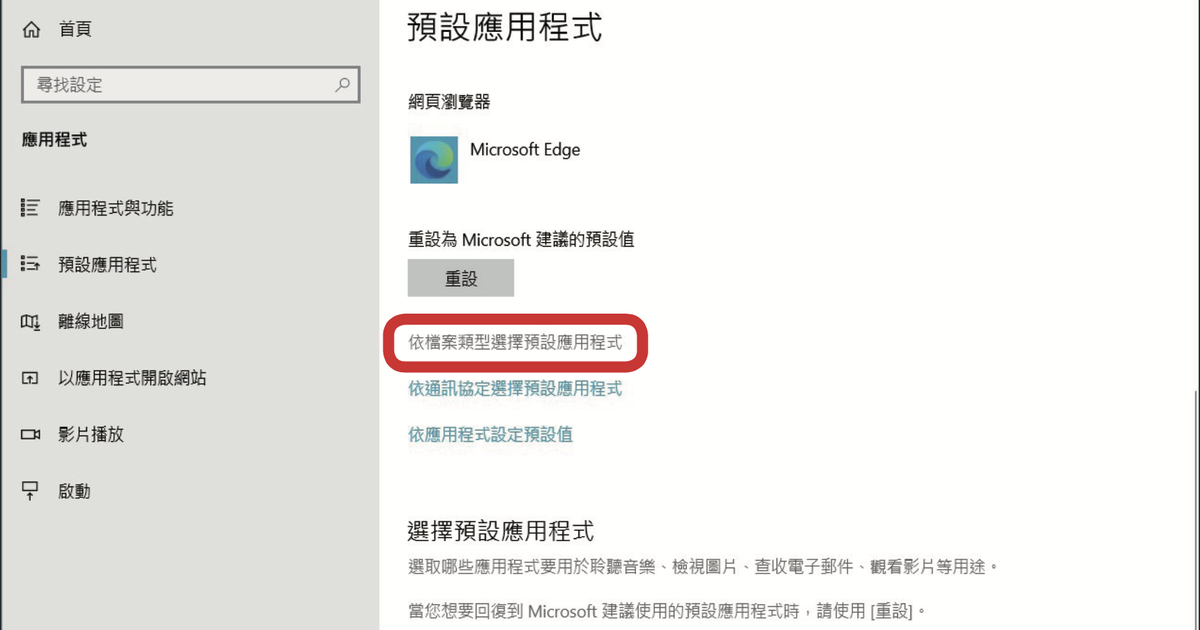
對於許多電腦使用者來說,早已都有了自己習慣的音樂播放器、圖片瀏覽器或文件編輯器,而 Windows 10雖然預設了多款應用程式,可以幫助使用者直接開啟這些檔案,但若要將預設選項改為第三方App,相對之下就有些麻煩。對此,我們不妨透過指定副檔名的方式,將特定類型文件對應到熟悉的程式上,減少想要直接開啟檔案時,還需要先點 App 再接著讀取文件的麻煩。






曾任PC home雜誌硬體編輯,負責軟體教學以及產品評測,專注於遊戲/電競與其它有趣的一切
請注意!留言要自負法律責任,相關案例層出不窮,請慎重發文!